3 способа транслировать Instagram с телефона на телевизор – TechCult
Разное / / August 27, 2023
Instagram наполнен захватывающими фотографиями, динамичными видеороликами и историями в реальном времени, органично вплетенными в нашу повседневную жизнь. Однако бывают моменты, когда взгляд на крошечный экран не позволяет продемонстрировать его визуальные чудеса. Таким образом, эта статья поможет вам научиться транслировать свой телефон на телевизор с помощью Chromecast и Miracast, чтобы оживить мир Instagram на большом экране.

Оглавление
3 способа трансляции Instagram с телефона на телевизор
Вы можете легко транслировать Instagram со своего устройства Android на телевизор, используя технологию зеркального отображения экрана и совместимый телевизор. Это позволяет вам передавать экран приложения Instagram с вашего устройства Android на экран телевизора по беспроводной сети. Теперь давайте рассмотрим различные способы трансляции Instagram на телевизоре с помощью устройства Android.
Быстрый ответ
Вот шаги для трансляции Instagram с вашего компьютера на телевизор с помощью Google Chromecast:
1. Убедитесь, что оба Гугл Хромкаст и ваш ПК находятся на та же сеть Wi-Fi.
2. Открыть Гугл Хром на своем компьютере и войдите в свою Инстаграм-аккаунт.
3. В новая вкладка Chrome, нажать на трехточечный значок в правом верхнем углу.
4. Выбирать Бросать… из меню и выберите свой Устройство Chromecast из списка.
5. Выбрать Вкладка Cast, Cast на рабочем столе или файл Cast вариант.
6. Перейдите к своему вкладка Инстаграм чтобы просмотреть его на экране телевизора.
Примечание: поскольку смартфоны Android не имеют одинаковых параметров настроек, они различаются от производителя к производителю. Следовательно, убедитесь, что настройки правильные, прежде чем изменять какие-либо параметры на вашем устройстве. Эти действия были выполнены на Самсунг Галакси С20 ФЭ телефон, как показано на рисунках ниже.
Метод 1: использование встроенной функции зеркалирования экрана телефона и телевизора
Если у вас есть Smart TV с встроенное дублирование экрана или поддержка Miracast, вам повезло, потому что вам не нужно покупать ключ Google Chromecast. Используя Screencast или Miracast, вы можете легко транслировать свой смартфон прямо на Smart TV, выполнив следующие действия.
Примечание: Следующие шаги выполняются на Смартфон Самсунг и смарт тв самсунг.
1. Подключите свой смартфон и Smart TV к та же сеть Wi-Fi.
2. нажмите Кнопка МЕНЮ или SMART HUB с пульта телевизора Samsung.
3. Здесь выберите Настройки.

4. Переключитесь на Общий вкладку и выберите Диспетчер внешних устройств вариант.

5. Затем выберите Диспетчер подключений устройств вариант.
6. Выберите Список устройств вариант.
7. Теперь на вашем смартфон, потяните вниз панель уведомлений и нажмите на Умный просмотр вариант. Ваш телефон выполнит поиск доступных устройств.
Примечание: на телефонах Android других марок эта опция может быть указана как Miracast, Screencast, Cast, Дублирование экрана, Общий доступ к экрану и т. д.
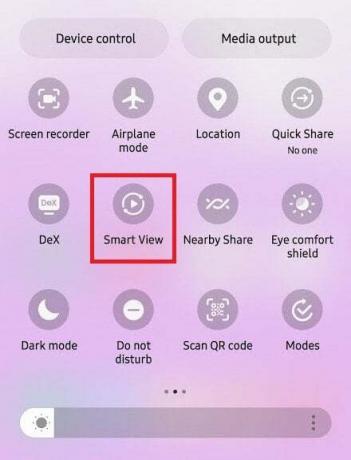
8. Из Телефон → Другое устройство раздел, выберите твое имя на телевидении из списка доступных устройств.
9. Нажать на Начать сейчас из всплывающего окна, чтобы начать трансляцию приложения Instagram с помощью Smart View.
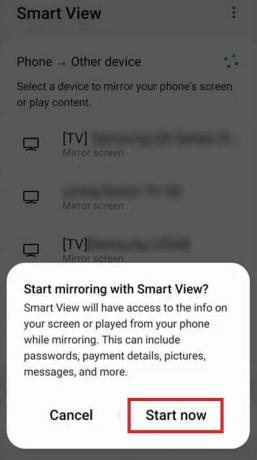
10 На вашем ТВ, выберите Позволять во всплывающем окне подтверждения, чтобы разрешить вашему телефону делиться своим экраном.
11. Теперь откройте приложение Инстаграм на своем телефоне, чтобы просмотреть все его содержимое на телевизоре с большим экраном.
Именно так вы можете транслировать Instagram со своего телефона на телевизор.
Также читайте: Как транслировать Zoom на телевизор с Android: масштабирование на большом экране
Способ 2: использование Google Chromecast
Вы можете использовать Google Chromecast, если ваш телевизор не имеет встроенной функции зеркалирования экрана или трансляции. Chromecast, по сути, добавляет возможности трансляции и потоковой передачи на телевизоры, у которых нет этих функций. Вы можете использовать различные бесплатные приложения Chromecast на своем телефоне, чтобы успешно транслировать телефон на телевизор. Прочтите и следуйте нашему руководству по Как отразить экран Android или iPhone на Chromecast чтобы изучить различные способы просмотра публикаций и роликов из ленты Instagram на экране телевизора.
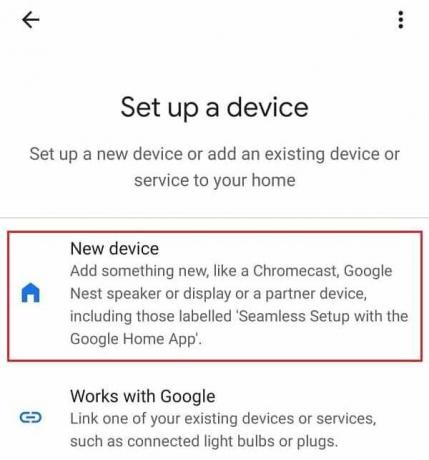
Способ 3. Использование функции Cast в браузере Chrome на ПК
Используя Функция трансляции браузера Google Chrome на ПК позволяет вам отображать содержимое вкладки браузера или всего экрана на совместимом устройстве с поддержкой Chromecast, например Телевизор с подключенным устройством Chromecast. Это особенно полезно для демонстрации презентаций, видео, веб-сайтов и другого контента на большом экране.
В нашем случае вы сможете легко разместить вкладку приложения Instagram Chromecast на экране телевизора, выполнив следующие действия.
1. Подключите Гугл Хромкаст и ПК к та же сеть Wi-Fi.
2. На ваше компьютер, Открой Браузер Гугл Хром и авторизоваться на ваш Инстаграм-аккаунт.
3. Откройте новая вкладка в браузере Google Chrome и нажмите на значок трехточечный значок расположен в правом верхнем углу вашего браузера.
4. В меню нажмите на Бросать… вариант.
Примечание: вам будет представлен список устройств с поддержкой Chromecast, на которые вы сможете транслировать экран ПК.

5. Выберите свой Устройство Chromecast из списка, и вскоре на вашем телевизоре начнется дублирование экрана ПК.
Примечание: По умолчанию только активная вкладка браузера будет отражено на телевизоре. Пользователи могут выбирать из три кастингаисточники, такой как:
- Вкладка "Актирование": с помощью параметра «Вкладка трансляции» пользователи могут транслировать одну вкладку в браузере Google Chrome, и это можно использовать для эффективной трансляции Instagram на экране телевизора.
- Трансляция рабочего стола: опция трансляции рабочего стола позволяет транслировать весь экран, включая вкладки Chrome и другие приложения.
- В ролях файл: для потоковой передачи аудио/видео файлов нажмите на файл, который вы хотите транслировать на экран телевизора, в разделе «Транслировать файл».
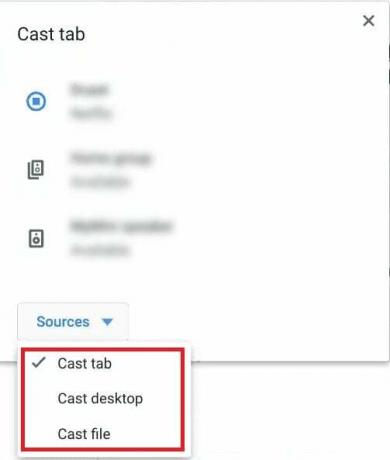
6. Теперь переключитесь на вкладку, где ваш Инстаграм-аккаунт доступен Chromecast и ваш профиль в Instagram.
Также читайте: Как совершить видеозвонок в Instagram с компьютера
Мы надеемся, что эти методы помогли вам понять как транслировать Инстаграм на телевизор. Теперь вы можете поделиться своими любимыми моментами из IG на большом экране. Если у вас есть какие-либо вопросы или вам нужна дополнительная помощь, оставьте комментарий ниже. До новых встреч, удачного кастинга!
Пит — старший штатный писатель TechCult. Пит любит все, что связано с технологиями, а также в глубине души является заядлым мастером-самоделкой. У него десятилетний опыт написания инструкций, функций и технологических руководств в Интернете.



